Obrada RAW slika u oblaku
- Provjera kapaciteta obrade
- Dodavanje snimaka za obradu
- Provjera/uklanjanje odabranih snimaka
- Prijenos snimaka
ili
snimke možete prenijeti na image.canon za obradu u JPEG ili HEIF slike. RAW slike ostaju iste kao i kod snimanja, tako da možete podesiti uvjete obrade kako biste izradili više JPEG ili HEIF slika.
Oprez
-
Trebate se unaprijed besplatno registrirati na image.canon.
Imajte na umu da obrada RAW slika u oblaku zahtijeva plaćenu pretplatu. Pojedinosti o pretplati potražite na web stranici za image.canon.
- Slike generirane ovom obradom pohranjuju se na image.canon poslužitelje. Obrađene slike ne spremaju se na fotoaparat.
Provjera kapaciteta obrade
Možete provjeriti koliko snimaka možete obraditi na image.canon.
-
Odaberite [
: Cloud RAW image processing /
: Obrada RAW slika u oblaku].
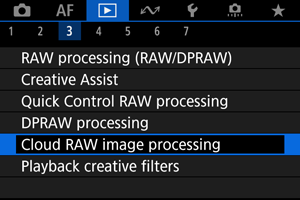
-
Odaberite [Check proc. capacity (refresh) / Provjera kapaciteta obrade (osvježavanje)].

- Fotoaparat pristupa usluzi image.canon.
-
Provjerite količinu u [Proc. capacity / Kapacitet obrade].
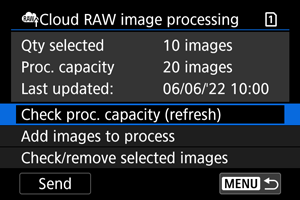
- Informacije u [Proc. capacity / Kapacitet obrade] se ažuriraju.
Oprez
- [Proc. capacity / Kapacitet obrade] je [0] osim ako nemate plaćenu pretplatu za obradu RAW slika u oblaku. Ako kapacitet obrade provjerite bez pretplate, informacije o pretplati dobit ćete na e-adresu koju ste naveli na image.canon.
Dodavanje snimaka za obradu
-
Odaberite [Add images to process / Dodavanje snimaka za obradu].
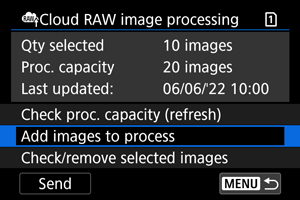
-
Odaberite opciju, a zatim odaberite snimke.
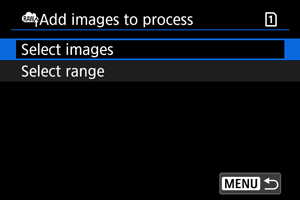
- Možete odabrati više snimaka i sve ih odjednom obraditi.
Select images / Odabir snimaka
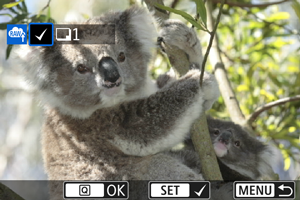
- Okrenite kotačić
za odabir snimke za obradu, zatim pritisnite
.
- Pritisnite tipku
.
Select range / Odabir raspona
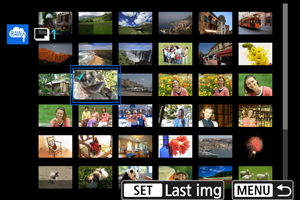
- Odaberite prvu snimku (početna točka).
- Zatim odaberite posljednju snimku (završna točka). Svim snimkama u rasponu između prve i posljednje pridijelit će se oznaka [
].
- Za obradu drugih snimaka ponovite ovaj korak.
- Pritisnite tipku
.
-
Podesite željene uvjete obrade.
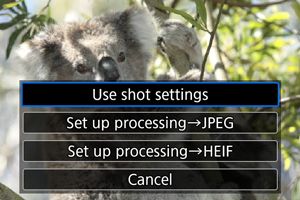
Use shot settings / Uporaba postavki snimanja
- Snimke se obrađuju uz uporabu postavki slike u vrijeme snimanja.
- Snimke snimljene uz postavku [
: HDR shooting
/
: HDR snimanje
] podešenu na [Enable/Omogućeno] obrađuju se za stvaranje HEIF-ova, a snimke snimljene s tom funkcijom podešenom na [Disable/Onemogućeno] obrađuju se za stvaranje JPEG-ova.
Set up processing→JPEG/Set up processing→HEIF / Podešavanje obrade→JPEG/Podešavanje obrade→HEIF
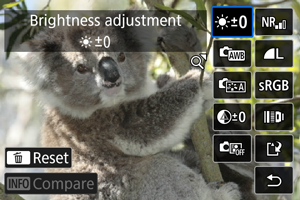
- Odaberite stavku s pomoću
.
- Za promjenu podešenja okrenite kotačić
ili
.
- Pritisnite tipku
za pristup izborniku za podešavanje.
- Za povratak na postavke slike u trenutku snimanja pritisnite tipku
i odaberite [OK] kad je prikazano [Revert to shot settings / Povratak na postavke snimanja].
Zaslon za usporedbu
- Možete prebacivati između prikaza [After change / Nakon promjene] i [Shot settings / Postavke snimke] pritiskom tipke
i okretanjem kotačića
.
- Narančaste stavke u prikazu [After change / Nakon promjene] izmijenjene su od trenutka snimanja.
- Pritisnite tipku
za povratak na izbornik za uvjete obrade.
-
Odaberite [Save/Spremanje].
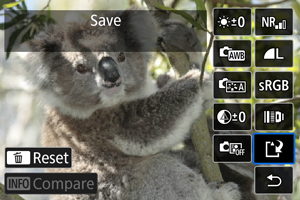
- Pri uporabi [Set up processing→JPEG / Podešavanje obrade→JPEG] ili [Set up processing→HEIF / Podešavanje obrade→HEIF] odaberite [
] (Save/Spremanje).
- Pri uporabi [Set up processing→JPEG / Podešavanje obrade→JPEG] ili [Set up processing→HEIF / Podešavanje obrade→HEIF] odaberite [
-
Dodajte na popis za prijenos.
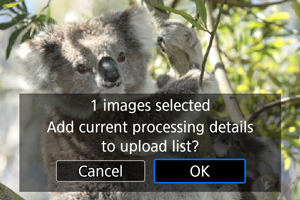
- Pročitajte prikazanu poruku i odaberite [OK].
Provjera/uklanjanje odabranih snimaka
-
Odaberite [Check/remove selected images / Provjera/uklanjanje odabranih snimaka].
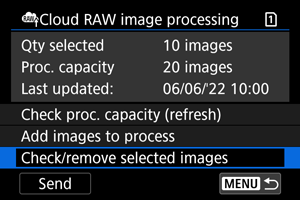
-
Pregledajte snimke.
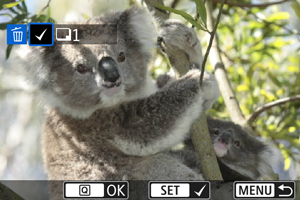
- Provjerite snimke okretanjem kotačića
.
-
Za uklanjanje s popisa za prijenos pritisnite tipku
.
Prikazuje se [
].
- Za provjeru uvjeta obrade slike pritisnite tipku
.
- Po završetku odabira snimaka pritisnite tipku
.
- Provjerite snimke okretanjem kotačića
-
Po potrebi uklonite trenutačnu sliku s popisa za prijenos.

-
Odaberite [OK] kad se prikaže poruka o uklanjanju snimaka s popisa za prijenos.
-
Prijenos snimaka
-
Odaberite [Send/Slanje].
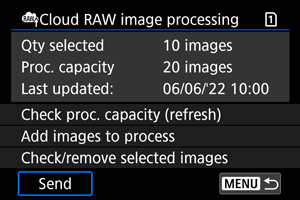
-
Pročitajte poruku.
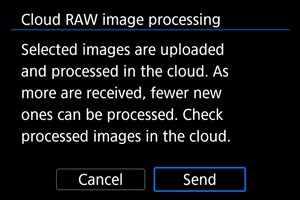
- Pročitajte poruku, a zatim dodirnite [Send/Slanje].
- Na e-adresu koju ste naveli na za svoj Canon ID dobit ćete obavijest kad vaše snimke za obradu budu primljene, a također i kad obrada bude dovršena.
Oprez
- Broj snimaka i kapacitet obrade možda se neće pravilno ažurirati ako se tijekom prijenosa pojavi pogreška prijenosa [Err 138 / Pogr. 138]. Imajte na umu da čak i ako se broj snimaka i kapacitet obrade ne ažuriraju pravilno, snimke se mogu obraditi na poslužitelju. Pričekajte dok na e-adresu ne dobijete obavijest da je obrada dovršena.
- Fotoaparat nastavlja prenositi snimke čak i ako je u izborniku [Send images / Slanje snimaka] odabrano [Stop/Zaustavljanje]. Za prekid prijenosa odaberite [OK] u izborniku [Cancel transmission / Otkazivanje prijenosa] dok treperi indikator pristupa.
- Ovisno o tome kada odaberete [OK] u izborniku [Cancel transmission / Otkazivanje prijenosa], prijenos se može nastaviti i snimke će se možda moći obraditi na poslužitelju.